
Trong thế giới số hóa nhịp độ nhanh ngày nay, tối đa hóa hiệu suất và năng suất là điều cần thiết, dù bạn là một chuyên gia, một game thủ hay chỉ đơn giản là người dành nhiều thời gian trên Mac. Auto clicker là một công cụ vô giá giúp tự động hóa các tác vụ lặp đi lặp lại, tiết kiệm thời gian và công sức. Hướng dẫn này sẽ giải thích lý do tại sao bạn cần một auto clicker Mac, cách tải auto clicker.
Auto clicker cho Mac là một ứng dụng phần mềm tự động hóa các lần nhấp chuột. Công cụ này đặc biệt hữu ích trong các trường hợp yêu cầu nhấp chuột lặp đi lặp lại, chẳng hạn như trong game, nhập dữ liệu hoặc thử nghiệm phần mềm. Dưới đây là lý do bạn có thể cần một auto clicker:
Trong lĩnh vực game, auto clicker cho Mac có thể là một bước ngoặt. Một số game yêu cầu nhấp chuột liên tục, điều này có thể trở nên nhàm chán và gây mệt mỏi. Auto clicker tự động hóa những hành động này, cho phép bạn tập trung vào chiến thuật và lối chơi.
Dù bạn đang chơi game trực tuyến hay sử dụng ứng dụng desktop, công cụ này có thể cải thiện đáng kể trải nghiệm chơi game của bạn.
Đối với những chuyên gia làm việc với các tác vụ lặp đi lặp lại như nhập dữ liệu, điền biểu mẫu hoặc duyệt web mở rộng, auto clicker cho MacBook Air hoặc MacBook là một đồng minh đắc lực.
Nó giảm thiểu căng thẳng về thể chất và giải phóng thời gian của bạn, cho phép tập trung vào những nhiệm vụ quan trọng hơn.
Đối với các nhà phát triển và kiểm thử, auto clicker cho Mac OS là công cụ không thể thiếu trong việc mô phỏng hành vi người dùng, kiểm tra độ bền của ứng dụng và xác minh chức năng của các phần tử có thể nhấp. Nó giúp tối ưu hóa quá trình kiểm thử, đảm bảo rằng tất cả các khía cạnh của phần mềm hoạt động như mong đợi.
Một auto clicker được thiết kế tốt, bao gồm các auto clicker miễn phí cho MacBook Air, thường rất dễ sử dụng, ngay cả với người mới bắt đầu.
Với giao diện trực quan, những công cụ này không yêu cầu kỹ năng kỹ thuật cao, giúp mọi người dễ dàng tự động hóa các tác vụ nhấp chuột.
Tìm được auto clicker phù hợp có thể giúp bạn nâng cao năng suất và trải nghiệm chơi game trên Mac. Dù bạn đang muốn tự động hóa các tác vụ lặp lại hay tìm lợi thế trong game, dưới đây là ba auto clicker hàng đầu về độ tin cậy và dễ sử dụng:
MurGaa Auto Clicker là một trong những auto clicker phổ biến nhất cho Mac. Nó cung cấp giao diện đơn giản, dễ dàng thiết lập và sử dụng. Phần mềm này cho phép bạn tùy chỉnh khoảng cách giữa các lần nhấp, chọn giữa nhấp đơn hoặc nhấp đôi, và đặt vị trí nhấp cụ thể trên màn hình. MurGaa Auto Clicker tương thích với nhiều phiên bản macOS, bao gồm cả các phiên bản mới nhất.
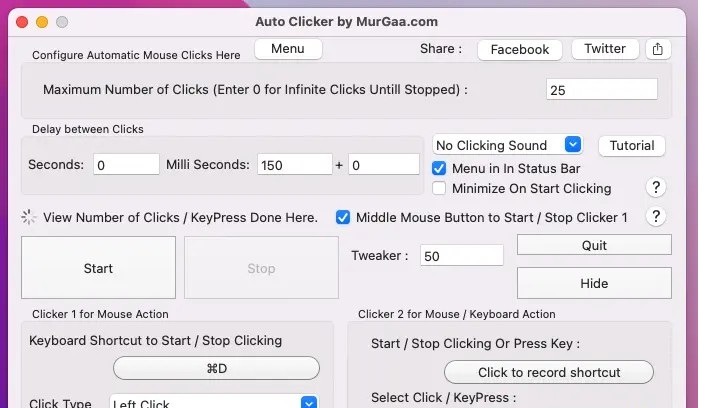
iClickMac là một lựa chọn tuyệt vời khác cho người dùng Mac đang tìm kiếm một auto clicker mạnh mẽ. Nó được thiết kế đơn giản nhưng đầy đủ tính năng, cho phép bạn tự động hóa các lần nhấp chuột với độ chính xác cao.
Phần mềm này hỗ trợ nhiều chế độ nhấp chuột, bao gồm nhấp đơn, nhấp đôi và nhấp ba, cùng với các tính năng nâng cao như nhấp ngẫu nhiên, rất hữu ích cho game và các ứng dụng yêu cầu tránh các mẫu nhấp có thể dự đoán.
Mac Auto Clicker là một auto clicker miễn phí được thiết kế đặc biệt cho macOS. Nó hoàn hảo cho những người dùng cần một công cụ cơ bản để tự động hóa các tác vụ nhấp chuột mà không cần tính năng phức tạp.
Dù đơn giản, Mac Auto Clicker vẫn cho phép bạn đặt khoảng thời gian nhấp, chọn giữa nhấp đơn và nhấp đôi, và dễ dàng tự động hóa các tác vụ nhấp lặp đi lặp lại.
Chạy Auto Clicker trên nền tảng Cloud Phone, tham khảo giải pháp của KDATA.
Việc tải và cài đặt auto clicker cho Mac của bạn là một quy trình đơn giản. Dưới đây là hướng dẫn từng bước để giúp bạn bắt đầu:
Chọn Auto Clicker đáng tin cậy: Bắt đầu bằng cách nghiên cứu và chọn một auto clicker đáng tin cậy phù hợp với nhu cầu của bạn. Đảm bảo rằng phần mềm tương thích với phiên bản macOS của bạn và cung cấp các tính năng bạn cần.
Tải từ nguồn chính thức: Sau khi chọn phần mềm phù hợp, truy cập vào trang web chính thức để tải file cài đặt. Điều quan trọng là tránh các trang web của bên thứ ba vì chúng có thể chứa phần mềm độc hại.
Cài đặt phần mềm: Sau khi tải xong, mở trình cài đặt và làm theo các hướng dẫn trên màn hình để hoàn tất quá trình cài đặt. Bạn có thể cần điều chỉnh cài đặt bảo mật của Mac để cho phép cài đặt phần mềm không phải từ App Store.
Cấu hình Auto Clicker: Sau khi cài đặt, cấu hình auto clicker theo sở thích của bạn. Điều này thường bao gồm việc đặt khoảng thời gian nhấp, chọn nhấp đơn hoặc nhấp đôi và chỉ định vị trí nhấp.
Bắt đầu tự động hóa: Sau khi hoàn tất cấu hình, bạn có thể bắt đầu sử dụng auto clicker cho MacBook hoặc MacBook Air của mình để tự động hóa các tác vụ, nâng cao hiệu quả và năng suất trong nhiều ứng dụng khác nhau.
Auto Clicker Mac là một công cụ hữu ích giúp tự động hóa các tác vụ lặp đi lặp lại, từ chơi game đến công việc văn phòng và kiểm thử phần mềm. Với các tùy chọn như MurGaa Auto Clicker, iClickMac, và Mac Auto Clicker, bạn sẽ dễ dàng tìm được công cụ phù hợp với nhu cầu cá nhân của mình.
Hãy bắt đầu sử dụng Auto Clicker Mac để tối ưu hiệu suất và tiết kiệm thời gian cho những công việc quan trọng hơn trong công việc và cuộc sống hàng ngày.
KDATA vui mừng thông báo dịch vụ Cloud Phone System chính thức ra mắt. Đây là giải pháp giả lập điện thoại Android tiên phong tại Việt Nam, công nghệ ảo hóa trên nền tảng ARM mang đến trải nghiệm sử dụng như “THẬT”, cho phép sử dụng linh hoạt trên cả mobile và PC, giúp tối ưu hóa hiệu suất làm việc và giải trí chỉ từ 6.299 VND/6h.
- Tùy chỉnh linh hoạt: CPU, RAM, hệ điều hành theo nhu cầu.
- Không lo giật lag: Chơi game lớn mà không cần thiết bị cấu hình cao.
- Tạo nhiều tài khoản cùng lúc
- Hình ảnh sắc nét - FPS ổn định: Trải nghiệm sống động, mượt mà.
- Treo tài khoản 24/7/365:
✅ Truyền thông mạng xã hội - Quản lý tài khoản Facebook, Gmail, YouTube dễ dàng.
✅ Chơi game trên nền tảng đám mây - Trải nghiệm chơi game, treo game không giới hạn, kết nối mượt mà.
✅ Điện thoại riêng tư - Bảo mật tuyệt đối, an tâm sử dụng.
Ưu đãi đặc biệt: Giảm ngay 10% trong thời gian ra mắt - Đừng bỏ lỡ!
👉 Thân mời Quý Khách Hàng và Quý Đối Tác cùng ghé thăm Website chính thức dịch vụ Cloud Phone System của KDATA để khám phá thêm thông tin chi tiết và trải nghiệm ngay hôm nay.
📚 Hướng dẫn sử dụng Cloud Phone System với vài bước đơn giản: TẠI ĐÂY
Tips: Tham gia Channel Telegram KDATA để không bỏ sót khuyến mãi hot nào